Рассмотрим ситуацию, когда устройство под управлением операционной системы Android подключено к некой беспроводной сети Wi-Fi. Пользователь знает имя беспроводной сети (SSID) и пароль для этой сети (если используется безопасный доступ к сети Wi-Fi), но не знает более никаких параметров (IP-адрес основного шлюза, маску подсети, IP-адрес DHCP- и DNS-сервера).
IP-адрес на устройство присваивается автоматически по DHCP. Средствами операционной системы Android возможно узнать следующую информацию о сети, к которой подключено устройство:
- состояние подключения
- уровень сигнала
- скорость синхронизации (подключения)
- алгоритм безопасности
- IP-адрес, который получило устройство от маршрутизатора (точки доступа)
Для того чтобы узнать IP-адрес основного шлюза и остальную информацию о сетевых интерфейсах устройства, в операционной системе Android существует несколько способов.
1. Более простой способ узнать основную информацию о сетевом интерфейсе предоставляет утилита ifconfig (https://play.google.com/store/apps/details?id=au.wsit.ifconfig.app)
8900. Получение ip адреса при проводном подкл
Запущенная утилита сразу показывает:
- IP-адрес, который получило устройство от маршрутизатора
- Маску подcети
- IP-адрес шлюза по умолчанию (т.е. адрес маршрутизатора)
- IP-адрес DHCP-сервера
- IP-адреса DNS-серверов
- Время аренды выданного IP-адреса
- MAC-адрес действующего сетевого интерфейса
2. Можно использовать утилиту Android Terminal Emulator, которая, по сути, выполняет функции командной строки (https://play.google.com/store/apps/details?id=jackpal.androidterm).
Установив данное приложение с Google Play, нужно запустить его и ввести команду ip route show
Данная команда выводит маршрут по умолчанию. Из примера видно, что IP-адрес основного шлюза в текущий момент 192.168.4.1 и трафик идет через интерфейс wlan0.
То есть 192.168.4.1 – это и есть адрес маршрутизатора (точки доступа), к которому подключено устройство и через которое оно выходит в Интернет.
В Android Terminal Emulator можно использовать множество команд, которые актуальны для UNIX-систем.
Так, например, команда netcfg показывает список сетевых интерфейсов на устройстве и их состояние.
Также с помощью команды ip addr show можно узнать более подробную информацию о настройках сетевых интерфейсов, например размер MTU, установленный на каждом из них.
Если есть root-доступ на устройство, команда su позволяет получить права администратора для терминала.
Приведем еще несколько команд, которые могут быть полезны.
Показать информацию о DNS-серверах:
getprop net.dns1
getprop net.dns2
Изменить IP-адреса DNS-серверов (при наличии прав root):
setprop net.dns1 8.8.8.8
setprop net.dns2 8.8.4.4
где 8.8.8.8 и 8.8.4.4 — новые IP-адреса DNS-серверов
Пользователи, считающие этот материал полезным: 42 из 64
Сегодня доступ в глобальную сеть интернет есть практически у всех. ТВ приставки, в том числе ресиверы Триколор, могут использовать ее для обмена данными с серверами провайдера. Передача информации в цифровой сети подчиняется определенным правилам. Каждому устройству присваивается IP адрес. Это своеобразный уникальный идентификатор точки подключения.
Чтобы организовать взаимодействие смартфона и ресивера, пользователю нужно узнать IP адрес приемника Триколор. Это можно сделать несколькими способами, в зависимости от модели устройства.

Что такое IP адрес, и зачем он нужен
В общем словесном описании IP адрес представляет собой последовательность кодов, чисел, разделенных точками. Это четыре группы цифр. Формально они описывают ранжирование внутри глобальной сети. Первая цифра показывает сегмент первого уровня. Вторая — следующего охвата и так далее.

IP, присваиваемый устройству, точнее, точке подключения к глобальной сети, является ключевым элементом опознавания получателя или отправителя данных. Обмен информацией с сайтом, например, запрос адреса его сервера, происходит по следующему алгоритму:
- приставка отправляет запрос адреса сервера сайта по его имени к ближайшему устройству, к которому она подключена;
- приставка ожидает ответа;
- устройства в цепочке перенаправляют запрос на сервер имен, при этом каждое остается в статусе ожидания ответа;
- сервер имен отдает IP сервера сайта, и он передается по цепочке;
- опознавание, кому предназначен пакет данных, производится по IP отправителя, который находится в ожидании;
- устройство, успешно принявшее пакет информации, отсылает ответ окончания приема и передает данные на следующего адресата цепочки;
- после поступления данных на приставку транзакция заканчивается и начинается запрос следующего пакета данных.
Как найти адрес приставки
Адресация в цифровой сети может производиться двумя методами.
- Статический означает, что у приставки Триколор постоянный сетевой идентификатор, одинаковый при каждом подключении. Это требует определенной настройки роутера или параметров провайдера. Пользователи, у которых применяется такая схема, зачастую четко знают IP адрес приемника Триколор. Он указан в договоре с провайдером, настраивается самостоятельно, предоставляется системным администратором.
- Динамический метод работает на принципе выделения свободного IP из пула при подключении устройства. Это означает, что приставка получает новый адрес при каждом включении. Практически все домашние сети работают по такому принципу.
Если у пользователя применяется динамический метод выделения адресов, ему для сопряжения приставки со смартфоном или другими устройствами потребуется найти IP адрес приемника Триколор ТВ. В зависимости от модели ресивера, алгоритм пользователя может выглядеть так:
- запуск экранного меню кнопкой на пульте, переход в раздел «Сеть», где указано состояние «Подключено» и явно прописан IP устройства;
- запуск меню, переход в блок «Установки», вход в раздел «Установки сети», где находится IP приставки.
В некоторых ресиверах, где для управления конфигурацией системы используется модульное программное обеспечение, необходимо запустить «Мастер Настроек» из раздела «Приложения экранного меню». Здесь пользователю нужно выбрать пункт «Сеть». После находится название сетевого адаптера, обычно Ethernet 0. Выделив этот пункт и нажав кнопку ОК на пульте, пользователь попадает в раздел настроек типа подключения, где и находится искомый IP адрес.
Блог о модемах, роутерах и gpon ont терминалах.

Абоненты интерактивного цифрового телевидения Ростелеком иногда сталкиваются с весьма своеобразной ошибкой, которая может поставить неподготовленного пользователя в тупик. Заключается она в том, что включив в какой-то момент STB-приставку, на экране он видит надпись: «Ошибка: Нет IP-адреса» и кнопка Перезагрузить. Перезагрузка приставки к положительному результату не приводит.
Что же делать? Варианты решения проблемы напрямую зависят от причины появления ошибки. Давайте рассмотрим их подробнее.
1. Ошибка появляется из-за проблем с настройкой роутера.
Порт роутера для ТВ-приставки обычно настраивают таким образом, чтобы он смотрел напрямую в сеть провайдера, то есть так называемый прозрачный мост (bridge). Для настройки порта под STB-приставку надо в веб-интерфейсе роутера найти раздел IPTV. В качестве наглядного примера рассмотрим роутер TP-Link. В разделе Сеть есть отдельный подраздел IPTV:

Теперь необходимо выбрать порт в который подключим приставку. Если у Вас 2 приставки, то выбираем соответственно 2 порта. Нажимаем кнопку «Применить/Сохранить».
Примечание: что на разных моделях Wi-Fi роутеров даже одного производителя веб-интерфейс может не иметь такого пункта из за отсутствия поддержки цифрового телевидения, либо из-за того, что выбор порта добавлен в какой-либо другой раздел. Например, WAN.
У некоторых производителей роутеров есть специальный «Мастер настройки IPTV», как на роутерах D-Link:

Тут просто достаточно кликнуть на нужный порт и нажать кнопку «Изменить».
2. Кабель от ТВ-приставки включен не в тот порт WiFi-роутера (модема или терминала).
Часто абоненты не придают большой роли тому, в какой порт роутера включена STB и, в итоге, часто путают LAN-порт и получают ошибку «Нет IP-адреса». При установке интерактивного телевидения для ТВ-приставки настраивают 1й или 4й порты, но в разных филиалах Ростелеком могут использовать и другие порты. Поэтому можно либо зайти в веб-интерфейс роутера и в разделе группировки портов посмотреть какой порт в группе IPTV. Если Вам такой вариант представляется сложным — можно прибегнуть к хитрости: по очереди включаем приставку в каждый LAN-порт роутера (лучше начать с 4-го) и перезагружаем её. На тому порту, который настроен под приставку STB получит адрес и загрузит интерфейс.
3. Физическое повреждение патч-корда от приставки до роутера.
Внимательно осмотрите сетевой кабель от приставки до маршрутизатора на наличие возможных повреждений — пережимы, перегибы. Внимательно осмотрите коннекторы — возможно какой-нибудь из них был плохо обжат.
4. Проблемы на стороне Ростелеком.
Да, такое не редкость, к сожалению. Могут возникнуть неполадки на порту коммутатора, к которому вы подключены, либо дальше — на пограничном маршрутизаторе, либо сбой работы DHCP-сервера провайдера. Тут уже Вы сделать ничего не сможете и остаётся только звонить в техподдержку. Но если перед этим Вы проверили настройки своего роутера, то разговаривать с сотрудниками оператора будет значительно проще.
Помогло? Посоветуйте друзьям!
Ошибка IPTV Ростелеком — Нет IP-адреса. : 90 комментариев
- Вячеслав26 ноября 2021 в 21:05
Если так заработает, то IGMP (для трансляции ТВ на ПК) к провайдеру с какого интерфейса брать? С ISP или c VLAN3002?
IGMP от провайдера у вас должно с 3002 влана идти. к провайдеру от Вас ничего не идёт.
По поводу галки — у них видимо ошибка в инструкции. Если на ipoe её поставить, то pppoe подключаться не будет.
Я же писал, что я не полный чайник.
С Вашей стороны непонимание о чем речь.
Откройте страницу настроек Зикселя с названием «IGMP Proxy». А теперь посмотрите как называются роли в настройках по организации прохода мультикаста через роутер. Роль «к провайдеру» говорит не о том , что туда что-то идет, а о том какой интерфейс смотрит в сторону провайдера, а какой «к домашней сети».
Насчет галки опять не то, я написал об отсутствии галки «использовать для выхода в интернет» на интерфейсе ISP. У меня дома с этой галкой много лет работает без проблем, но там IPTV по другому заведено. А если эту галку убрать с PPPoE, то никакого интернета вообще не будет в принципе, роутер и пытаться подключиться не будет.
Вячеслав — я понял про что Вы. У нас вообще IGMP Proxy не включается, направления не выставляются ибо не нужно. Всё работает отлично.
ISP Вы имеете ввиду IPoE-соединение BroadBand Connection?! На нём галка должна стоят только в случае если используется тип подключения «Динамический IP» или «Статический IP».В случае PPPoE или VPN-тоннеля, галка «Использовать для выхода в Интернет» ставится на соединение, поднимающее сессию. IPoE-соединение при этом используется как платформа. Вот как то так.
Не работает iptv в режиме bridge при выставлении порта lan. Когда ставлю просто автоматический режим, то работает. Помогите разобраться, почему так. Заранее спасибо.
Добрый день! Не показывает ТВ в режиме реального времени, только при перемотке назад. Трейлеры фильмов проигрываютя. Приставка кабелем подключена к мосту, работающему по wi-fi. Как настроить режим так, чтобы приставка «напрямую смотрела в сеть», минуя маршрутизацию (грешу на нее).
Добрый день!
Народ, не получается настроить роутер Mikrotik Hap ac lite, техподдержка деревянная ни про vlan id не слышала и у них один ответ у нас нет таких роутеров.
А у меня проблема с настройкой TV и Wi-Fi интернета… Проводной интернет Ростелеком работает без перебоев, но когда настраиваю Vlan соединение перестает работать интернет по Wi-Fi. Как только закрываю Vlan, Wi-Fi начинает работать. В чем причина понять не могу. Роутер TOTOLINK Model No. N300RT.
Если кто знает ответ помогите пож.
У Вас точно надо VLAN использовать? Создайте тему в нашей группе ВК и выложите скриншоты — попробуем помочь.
Как узнать ip адрес тв приставки
Похожие статьи:
- Как прописать мас адрес роутера
- Как сменить мак адрес роутера
- Как настроить mag-250 micro
- Как поменять пароль на tp-link tl-wr841nd
Источник: radioshema.ru
5 способов определить провайдера + какие поставщики интернета есть в доме
Нередко после покупки или аренды квартиры новые жильцы задают вопрос: «Какой у меня провайдер интернета?». Кабель для подключения есть, но вот какому поставщику он принадлежит — неизвестно. Конечно, в такой ситуации проще всего спросить у предыдущих владельцев и попросить их оставить договор. Но не всегда это возможно. Разберем несколько способов, которые помогут узнать поставщика услуг самостоятельно.

Как узнать, какой у меня интернет-провайдер?
Провайдер интернета — это компания, которая предоставляет пользователям доступ к всемирной сети и другим услугам (телефония, цифровое телевидение и пр.). Сам процесс подключения достаточно прост: владельцу нужно позвонить в компанию, заключить договор, а специалист подключит интернет и выполнит все необходимые настройки. Однако бывает, когда пользователь не знает, какой провайдер подключил интернет. Это может произойти, если:
- договор заключался родственниками или третьими лицами;
- интернетом очень давно никто не пользовался, а когда возникла необходимости, нет реквизитов счета и названия провайдера;
- человек снимает квартиру с подключенным интернетом, но хозяева не знают поставщика услуг.
Не зная информации о провайдере, не получится пополнить счет, войти в личный кабинет, изменить тарифный план, уточнить какие-либо вопросы в техподдержке. Поэтому, чтобы получить полноценный доступ к сети, важно знать название своего провайдера. Несколько способов помогут в этом.
Способ 1. С помощью документации

Один из самых простых способов — заглянуть в договор, заключенный с поставщиком. В этом документе указывается не только наименование компании, но и другая важная информация, в частности данные о типе подключения. Иногда без этих данных невозможно настроить роутер или подключиться к сети при помощи кабеля.
Важно! Стоит обратить внимание, что данные о поставщике указывается не только в договоре, но и в счетах на оплату.
Способ 2. Через сервисы тестирования интернета
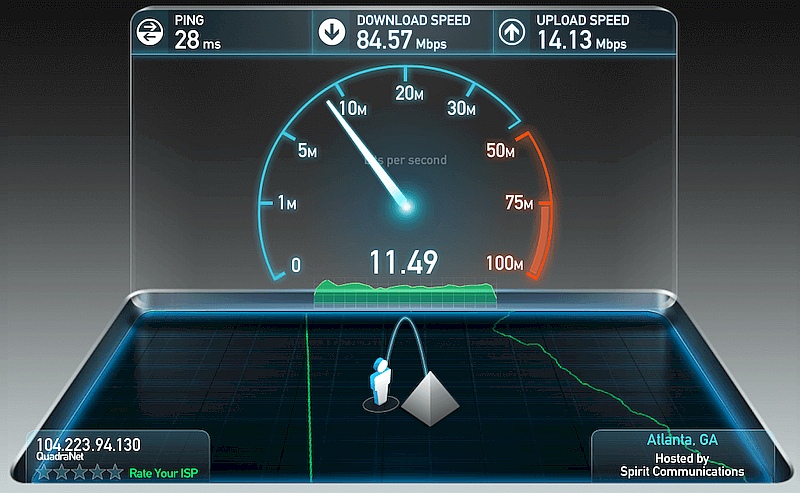
Если же договора нет, можно попробовать установить поставщика с помощью сервисов тестирования интернета. Это может быть 2IP, speedtest.net или любые другие. После попадания на сайт определяется IP-адрес, а также отображается другая информация. А именно:
- имя компьютера;
- операционная система;
- браузер;
- город пользователя;
- прокси;
- наличие защиты данных;
- провайдер.
Узнав таким образом название компании, не составит труда найти номер горячей линии, позвонить и узнать конкретные данные.
Важно! Стоит помнить, что такой способ работает только в случае, интернет-соединение доступно, а не отключено за неуплату.
Способ 3. Проследить провод интернета до распределительной коробки

Еще один способ узнать провайдера — отследить кабель из квартиры. Для этого нужно выйти в подъезд и посмотреть, куда ведет кабель. Зачастую он подключен к коробке провайдера, расположенной на стене подъезда. На ней же обычно присутствует логотип компании-провайдера, а иногда и номера телефонов для связи.
Способ 4. Проверить, какому провайдеру принадлежит IP-адрес
Каждый поставщик имеет свой определенный диапазон IP-адресов, выдающихся пользователям. Узнать адрес можно при помощи сервисов и сайтов, о которых уже говорили выше. Если же интернет не пополнен, то придется провести следующие манипуляции:
- Включить компьютер, нажать «Пуск», а затем «Выполнить».
- В появившемся поле вводится команда cmd.
- После запуска командной строки прописывается команда ipconfig.
- Теперь среди появившейся информации можно увидеть IP-адрес, указанный возле значения IPv4-адрес.
- Полученный адрес вводим на странице 2IP.
Если таким образом узнать адрес не удалось, можно говорить о повреждении кабеля или его отключении от порта коммутатора.
Способ 5. Посмотреть сообщение о необходимости пополнения баланса
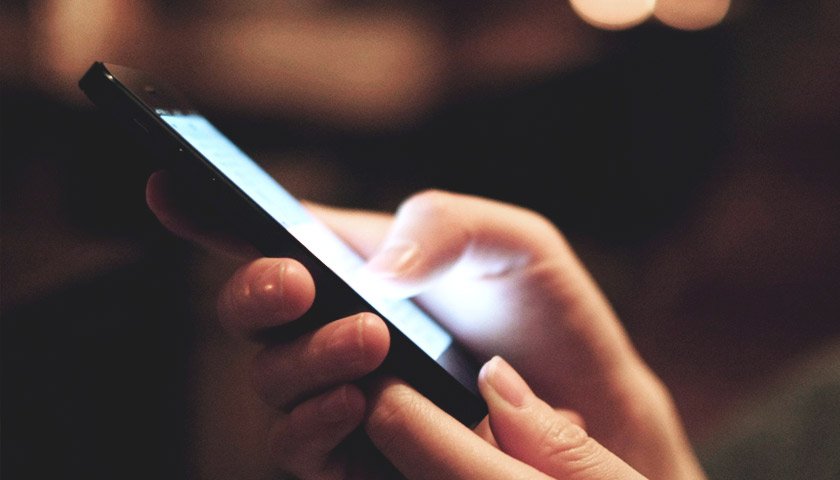
Если баланс счета нулевой, можно попробовать зайти в браузер. Конечно, страницы грузиться не будут, но может открыться окно с сообщением о пополнении баланса. Среди всей информации будет указан и интернет-провайдер.
Как определить, какие провайдеры есть в доме?
Узнать своего провайдера можно и узнав компании, которые обслуживают тот или иной дом. Далее рассмотрим, как узнать, какой интернет-провайдер по адресу. Существует несколько простых способов.
Какие интернет провайдеры есть в доме:
- Сегодня все чаще компании вешают свои таблички с информацией перед входом в подъезд.
- Отличный вариант — просто спросить у соседей или у старших подъездов.
- Стоит обращать внимание на коробки в подъездах, где установлено интернет-оборудование. На всех них провайдера клеят свои наклейки с контактными данными. В некоторых случаях оборудование может находиться на тех этажах, куда попасть невозможно. Тогда стоит внимательно осмотреть подъезд и поискать кабель-каналы с наклейками. Нередко провайдеры распространяют по почтовым ящикам листовки или расклеивать их вблизи дома.
- Узнать провайдера помогут и Wi-Fi сети. Нужно только подключиться к Wi-Fi со смартфона и просканировать соседские сети. Большинство провайдеров называют сеть по принципу название компании и номер квартиры, например, Воля54.
- Посмотреть на специальном сайте. Для жителей Москвы и Подмосковья создан тематический веб-ресурс с данными о провайдерах по всем адресам. Достаточно перейти на сайт Moskvaonline и ввести улицу, номер дома.
Все эти простые способы помогут быстро узнать, какая компания обеспечивает доступ в интернет. Помимо этого, зная эту информацию, можно определиться какие интернет провайдеры лучше и при желании сменить поставщика.
Источник: geekhow.ru
IP-адрес, что это и как его узнать на разных устройствах
Чтобы вручную настроить IP-адрес, выполните следующие действия.
- Выберите вкладку IP-адрес. …
- В поле IP-адрес введите 192.168.123. …
- В поле Маска подсети введите 255.255.255.0.
- Выберите вкладку Шлюз.
- В поле Новый шлюз введите IP-адрес маршрутизатора (заводское значение по умолчанию: 192.168.123.254) и нажмите кнопку Добавить.
Как написать письмо партнеру о сотрудничестве? Как написать письмо по госту? Как написать производственную характеристику? Как написать работодателю о вакансии? Как написать сообщение на канал в ютубе? Как написать в анкете сильные стороны?
Как написать в директ Фейсбук? Как написать в ОК в закрытый профиль? Как написать в резюме что есть дети? Как написать в службу поддержки steam?
Беспроводное подключение (wi-fi)
Второй способ подключения Smart TV – беспроводной, по wi-fi. Если у телевизора нет встроенного wi-fi передатчика, то необходимо купить специальный wi-fi адаптер и вставить в USB-порт. Могут возникнуть проблемы, если у сети устаревший тип шифрования, такой как TKIP, TKIP AES или WEP.
Чтобы установить соединение с интернетом, выполните следующие действия:
- Перейдите в меню в пункт “Настройка сети” -> “беспроводная”.
- Появится список доступных wi-fi соединений. Выберите необходимую сеть. Если она у Вас скрытая, то необходимо будет ввести идентификатор вручную (SSID). Далее введите пароль.
- В большинстве случаев wi-fi настроен в режиме DHCP и после ввода пароля ТВ получит все необходимые настройки автоматически и успешно подключится. Если нет, то нужно будет выполнить схожие дейтсвия, как при подключении через кабель – ввод ip-адреса, шлюза, маски подсети, и DNS-сервера.
- Далее нажмите ОК и подождите результата выполнения операции.
Как узнать MAC-адрес телевизора
Необходимость узнать MAC-адрес телевизора может возникнуть в различных ситуациях. Например, если вы хотите подключить ваш телевизор не через роутер, а напрямую к интернет провайдеру.
Итак, для того чтобы узнать MAC-адрес телевизора вам необходимо нажать на кнопку «Settings» на пульте ДУ и зайти в «Сеть – Состояние сети».

После этого откроется окно с информацией о состоянии сети, где будет указан MAC-адрес, а также другая информация о подключении.

Также вы можете узнать MAC-адрес телевизора зайдя в «Settings Поддержка — Инф. о продукте/услуге»
Похожие статьи
- Сетевой кабель не подключен. Что делать?
- Неопознанная сеть без доступа к Интернету
- Как поменять канал Wi-Fi на роутере
- Как узнать, кто пользуется моим WiFi
Я ОБНАРУЖИЛ У ВАС БЛОКИРОВЩИК РЕКЛАМЫ!
Я понимаю, что Вы не можете выключить блокировщик рекламы. Просто потому что не хочется менять порядок вещей. Но как любой здравомыслящий человек, я хочу предложить компромисс.
Я ВАМ ПОДАРКИ! А ВЫ ОБРАЩАЙТЕ ВНИМАНИЕ НА РЕКЛАМЫ! БЕЗ ОБИД! БУДЬТЕ ЧЕЛОВЕЧНЕЙ ПО ОТНОШЕНИЮ К АВТОРАМ СТАТЬЕЙ! РАЗВЕ НЕ ПРИЯТНО, СДЕЛАТЬ КОМУ-ТО ДОБРО?
УВЕЛИЧИВАЙТЕ СВОЙ ПРОЦЕНТ ПОЛОЖИТЕЛЬНОЙ КАРМЫ. ВСЕ МЫ БУДЕМ БЛАГОДАРНЫ!
У нас на страницу минимум реклам. В начале статьи и в конце! Так что читать и познавать полезное, это ни как не помешает!
Добавьте этот веб-сайт в белый список или отключите программное обеспечение для блокировки рекламы!
ПОДАРКИ БУДУТ, ОСОБЫЕ, ПОДПИСЧИКАМ! ЭТО СДЕЛАТЬ ЛЕГКО И НЕПРИНУЖДЕННО. ТАКЖЕ, ПОДАРКИ БУДУТ ВСЕМ ДРУЗЬЯМ, КОТОРЫЕ НЕ ВКЛЮЧАЮТ БЛОКИРОВКУ РЕКЛАМЫ! И обращают внимание на рекламы.
ПОДАРОК найдешь над нижнем блоком (footer), или чтобы совсем понятно, сразу после комментариями. Конечно, когда отключишь блокировщик. Подарок будет обновляться и иметь разные тематики.
Малюсенький коллектив авторов уже благодарит ВАС, за доброту и понимание ситуации. В рекламах имеется полезная информация.
УДАЧИ ДРУЗЬЯ!
В большинстве домашних и небольших офисных сетей, обычно состоят из одного маршрутизатора. Частный IP-адрес, присвоенный вашему маршрутизатору, является IP-адресом шлюза по умолчанию.
Этот числовой адрес будет называться «шлюзом по умолчанию» на устройствах Windows. На устройствах iOS и Mac он обычно называется «маршрутизатором».
Компьютеры общаются нулями и единицами, которые называются битами. И на самом деле IP-адрес выглядит как строка из 32 нулей и единиц.
Именно так.
Представьте себе комбинацию нулей и единиц — это двоичная система. Двоичная, потому что есть значения 1 и 0. Умники подумали и поняли, что ввод 32 единиц и нулей мог бы привести к психозу системного администратора.
Было принято решение переводить его в десятичную систему.
Так же решили разбить это длинное число на 4 части. Поставив 3 точки и в итоге мы получили 4 числа от 0 до 255, с которыми гораздо проще работать.
Это называется IPv4.
То есть IP 4ой версии (да — да, они еще и по версии отличаются). С этой версий есть одна проблема. Всего может существовать 4 294 967 296 адресов, что не хватит для всех устройств.
Особенно сейчас, когда адрес может быть даже у пылесоса. Ну этого, который называют- умный.
Но это лирика, так к слову про IP-адрес.
Если вам понадобилось определить IP телевизора.
Ваш TV должен быть подключен к интернету или домашней сети. Далее в настройках меню вам нужно будет найти пункт.
Отвечающий за сетевое соединение и уже в сетевых настройках вы сможете найти IP адрес телевизора
Как найти IP-адрес вашего шлюза по умолчанию в Windows.
Использование командной строки.
Нажмите клавиши Win + R на клавиатуре. Введите cmd и нажмите OK.

Введите команду ipconfig в окне командной строки и нажмите Enter на клавиатуре. Найдите IP-адрес своего шлюза в списке рядом с шлюзом по умолчанию.

Через рабочий стол в Windows 10.
Нажмите правой или левой клавишей мыши на значок «Сеть» в правом нижнем углу (возле часов). Затем левой клавишей мыши выберите «Параметры сети и Интернет».
В блоке «Дополнительные сетевые параметры» кликните на строчку «Просмотр свойств оборудования и подключения». Найдите в списке IP-адрес своего шлюза по умолчанию.

IP-адрес шлюза по умолчанию в Mac OS X?
Использование системных настроек.
Щелкните значок Apple (в верхнем левом углу экрана) и выберите «Системные настройки». Щелкните Сеть. Выберите свое сетевое подключение и нажмите «Дополнительно». Выберите вкладку TCP / IP и найдите IP-адрес вашего шлюза в списке рядом с Router.
Использование терминала.
Щелкните значок Spotlight (в правом верхнем углу экрана). Введите Терминал и нажмите Enter, когда он появится. Введите следующую команду netstat -nr | grep default в приложении Терминал. Найдите IP-адрес своего шлюза в списке рядом с полем по умолчанию.
Как найти IP шлюза по умолчанию на Android?
Коснитесь настройки. Коснитесь, Wi-Fi. Нажмите и удерживайте свое сетевое подключение. Коснитесь, изменить сеть. Коснитесь, дополнительные параметры. Измените, настройки IPv4 на Статический.
Найдите IP-адрес вашего шлюза в списке рядом с шлюзом.
Примечание.
Действия по поиску IP-адреса вашего шлюза на Android зависят от версии, которую вы используете в настоящее время.
Как найти IP-адрес шлюза по умолчанию на iPhone / iPad?
На устройстве iOS нажмите настройки. Коснитесь, Wi-Fi. Коснитесь (i) рядом с вашим сетевым подключением. Найдите IP-адрес вашего шлюза в списке рядом с Router.
Шлюз по умолчанию в Linux?
Щелкните значок настроек на левой боковой панели.

На боковой панели настроек прокрутите вниз и нажмите Сеть. Выберите значок настроек подключения. Найдите IP-адрес своего шлюза в списке рядом с Route по умолчанию.

IP-адрес шлюза по умолчанию в Chrome OS?
Щелкните область состояния (в правом нижнем углу экрана) и выберите параметры. Выберите сеть Wi-Fi или Ethernet из раскрывающегося списка в разделе «Интернет-соединение», а затем щелкните свое сетевое подключение.
Щелкните вкладку сеть. Найдите IP вашего шлюза в списке.
Кстати.
Знаешь какой у тебя IP — адрес? Я знаю! Кликай по аватару ниже, чтобы тоже узнать.
Почему телевизор не подключается к Интернету?
Если телевизор не подключается к интернету
по Wi-Fi, то первое, что следует сделать – перезагрузить ТВ и роутер. … Если устройство имеет функцию поддержки
интернет
— соединения даже после отключения, то перезагрузку следует сделать, вытянув вилку из розетки. Роутер перезагружается аналогично – включением и выключением.
Куда поступать на стюардессу в России? Куда пожаловаться на Почту России по телефону? Куда спать головой правильно в России? Мать одиночка кто считается по закону РФ? МЧС России что это? МЧС России как поступить? Морская пехота России праздник когда? Можно ли через приват24 пополнить российский номер телефона?
Можно ли покупать алкоголь в день совершеннолетия Россия? Можно ли приватизировать служебное жилье в России?
Подключение телевизора к сети с помощью технологии Plug Access. Эта технология была разработана компанией Samsung, её поддерживают далеко не все роутеры, так что вначале проверьте в его описании, есть ли данная функция. Для подключения этим способом выполните следующее:- Вставьте в роутер любой USB-накопитель (флешку).
- Дождитесь, чтобы световой индикатор вашей точки доступа замигал, после вытащите флешку.
- Вставьте флешку в порт USB Вашего ТВ.
- Подождите несколько секунд, всё происходит в автоматическом режиме.
- После успешного подключения интернета извлеките флешку, все готово.
После проделывания данных действий ТВ будет подключен к интернету и станет возможным использование функции Smart TV.
Что такое VPN на телевизоре?
К счастью, есть простое решение этой проблемы — VPN
, то есть частная виртуальная сеть. Качественный
VPN
-сервис позволит вам смотреть любой контент разнообразных стриминговых приложений, а в качестве бонуса защитит вашу конфиденциальность и данные.
Как посмотреть Ростест на айфоне? Как посмотреть список звонков на айфоне? Как посмотреть старые оповещения на айфоне? Как посмотреть старые смс на айфоне? Как посмотреть старые уведомления айфон? Как посмотреть все свои звонки на айфоне? Как посмотреть все уведомления которые приходили на айфон? Как посмотреть все уведомления за день на айфоне?
Как посмотреть закрытые уведомления на айфоне? Как поставить GIF на айфон?
ОБНОВЛЕНИЕ ПРОШИВКИ НА SAMSUNG SMART TV
ОБНОВЛЯЕМ ПО САМСУНГ СМАРТ ТВ F СЕРИИ (2013 года выпуска) ЧЕРЕЗ USB
В телевизорах F серии (2013) отсутствуют некоторые пункты меню, присущие более старым моделям.
- Перейдите на сайт компании Samsung, откройте раздел поддержка и скачайте прошивку для своего телевизора.
- Отформатируйте флешку в систему FAT32.
- Загрузите на нее скачанный файл и распакуйте его, нажав «Extract». Дождитесь завершения установки.
- Подключите флешку с прошивкой в разъем телевизора с надписью USB HDD. Если такого нет, воспользуйтесь другим USB разъемом.
- Откройте «Поддержка», выберите «Обновление ПО» – «Обновить сейчас». Дождитесь завершения установки новой прошивки.
Как подключить сетевой кабель к телевизору самсунг?
Нажмите здесь, чтобы узнать как подключить телевизор H-серии
- Для подключения телевизора сначала настройте интернет на роутере. …
- Войдите в меню телевизора. …
- Выберите пункт Сеть.
- Выберите пункт Настройки сети.
- Выберите тип сети — Кабель.
- Нажмите Подключить.
- Подождите, пока телевизор поключится к интернету.
Как легко снять наклейку с новой посуды? Как легко вытащить арматуру из земли? Как летать на вертолете в гта 5 ps4? Как лосось плывет против течения? Как ложаться жирафы? Как лучше Дозаривать томаты? Как лучше прибить плинтус? Как лучше принимать лирику?
Как лучше спустить холодильник по лестнице? Как лучше всего хранить норковую шапку?
Преимущества и недостатки этого способа подключения

Высокая скорость сети — одно из главных преимуществ кабельного интернета
Данный метод подключения имеет как достоинства, так и недостатки. К основным преимуществам его использования можно отнести следующее:
- Надежность. Кабельный интернет работает намного стабильнее, чем беспроводное подключение через маршрутизатор. При использовании шнура Ethernet обрывы сети случаются в разы реже.
- Высокая скорость передачи данных. При подключении напрямую данные передаются намного быстрее, чем через Wi-Fi или мобильный интернет.
- Возможность подключиться к ТВ, у которых нет модуля Wi-Fi. У некоторых моделей телевизоров отсутствует встроенный приемник. Подсоединить их к интернету можно только при помощи кабеля.
Есть у этого способа и определенные минусы, с которыми надо обязательно ознакомиться. Главный недостаток заключается в том, что придется прокладывать дополнительный провод. Это не всегда вписывается в интерьер. Поэтому необходимо заранее продумать, как замаскировать шнур от посторонних, чтобы он не бросался в глаза и не портил дизайн помещения.
Источник: triar74.ru
